今天和大家分享一下win10系统总是安装不上声卡驱动问题的解决方法,在使用win10系统的过程中经常不知道如何去解决win10系统总是安装不上声卡驱动的问题,有什么好的办法去解决win10系统总是安装不上声卡驱动呢?小编教你只需要 1、首先打开电脑360卫士,然后点电脑管家。搜索鲁大师,搜索到了就安装; 2、安装好了,我们打开鲁大师。可以先体检一下看看电脑状况。或者直接点击驱动管理;就可以了;下面就是我给大家分享关于win10系统总是安装不上声卡驱动的详细步骤::
解决方法如下:
1、首先打开电脑360卫士,然后点电脑管家。搜索鲁大师,搜索到了就安装;
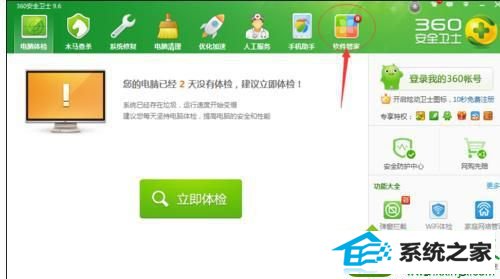
2、安装好了,我们打开鲁大师。可以先体检一下看看电脑状况。或者直接点击驱动管理;

3、然后驱动管理会自动扫描。扫描完后你就会看到那些驱动需要更新。并且也能看到声卡驱动没有安装的提示;
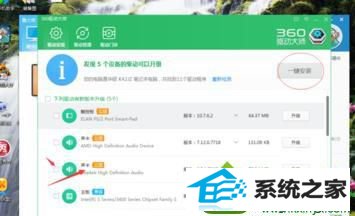
4、接下来你就点击安装声卡就可以了。如果还是不行,我们就点击左上角驱动门诊。选择声卡问题点击免费诊断。然后就可以根据提示修复声卡驱动了;

5、最后声卡安装完了,点击驱动备份。记住把重要驱动都备份吧。下次如果有同样问题,就不用去驱动门诊了。直接点击驱动恢复就可以了;
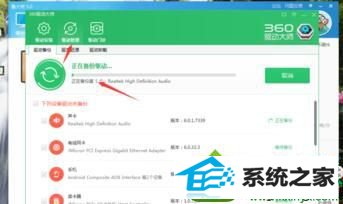
6、驱动一般都是误删或者中毒才会导致不在,平时多注意备份以备不时之需。
本教程和大家分享win10系统总是安装不上声卡驱动的原因和解决方法,以后遇到相同问题,直接参考上文方法解决即可。






